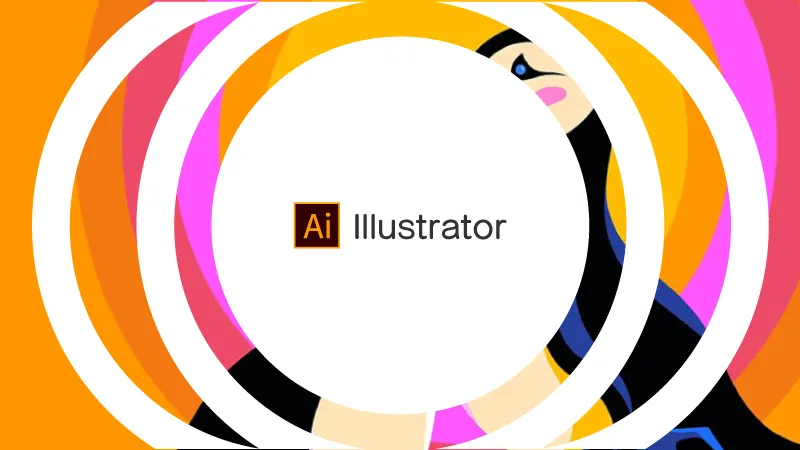Illustratorで手書き風文字やおしゃれな文字の作り方をご紹介します。

Illustrator ブラシツールを用いて味のある文字作成
まずは、テキストツールで文字を作ります。
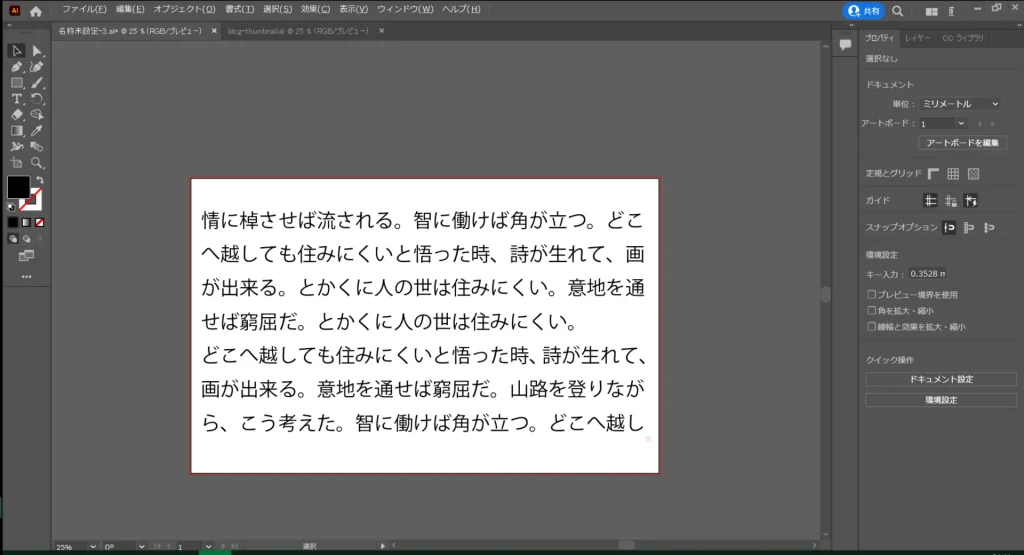
作成した文字をアウトライン化します。
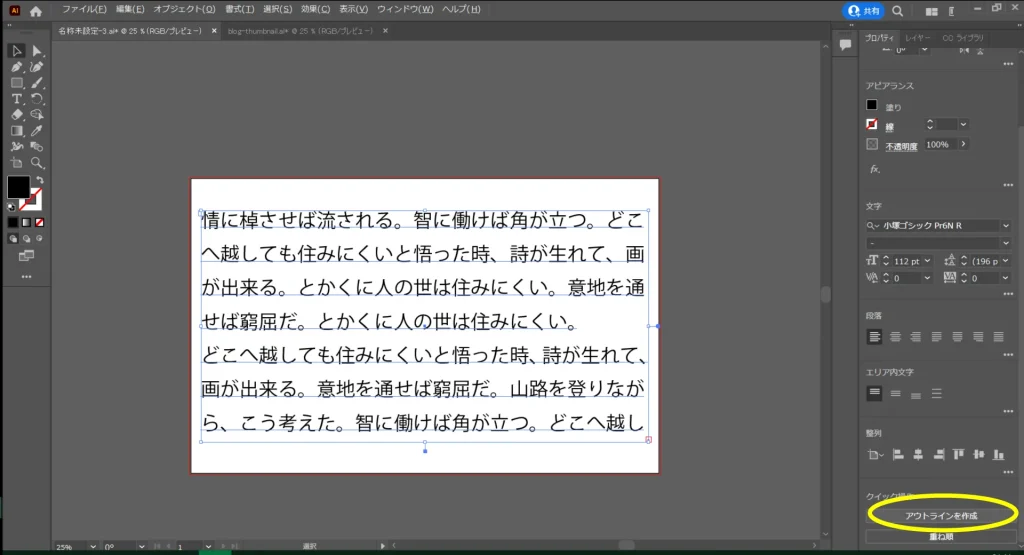
アウトラインした文字の色を塗りは無しで線に色ありの状態にします。
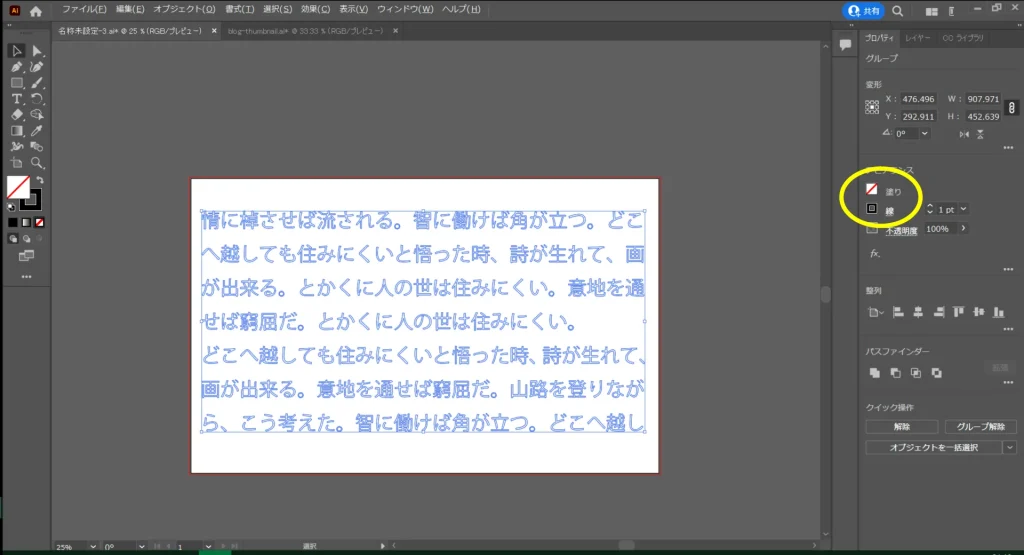
選択ツールでアウトラインした文字を選択しながら、【ウィンドウ】→【ブラシ】を選びます
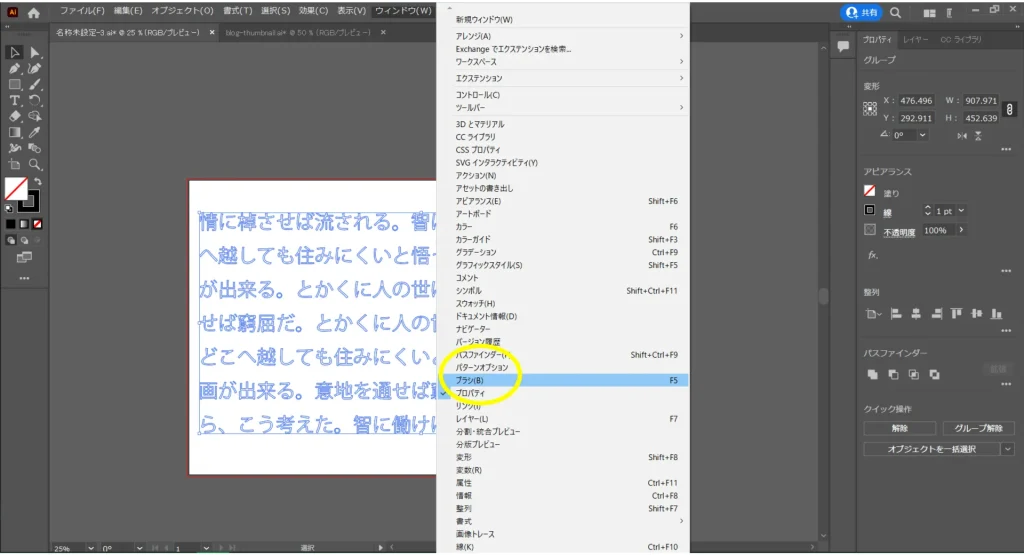
ブラシツールのポップが出てくるので、左下のライブラリを開くと様々なテンプレートがあります。
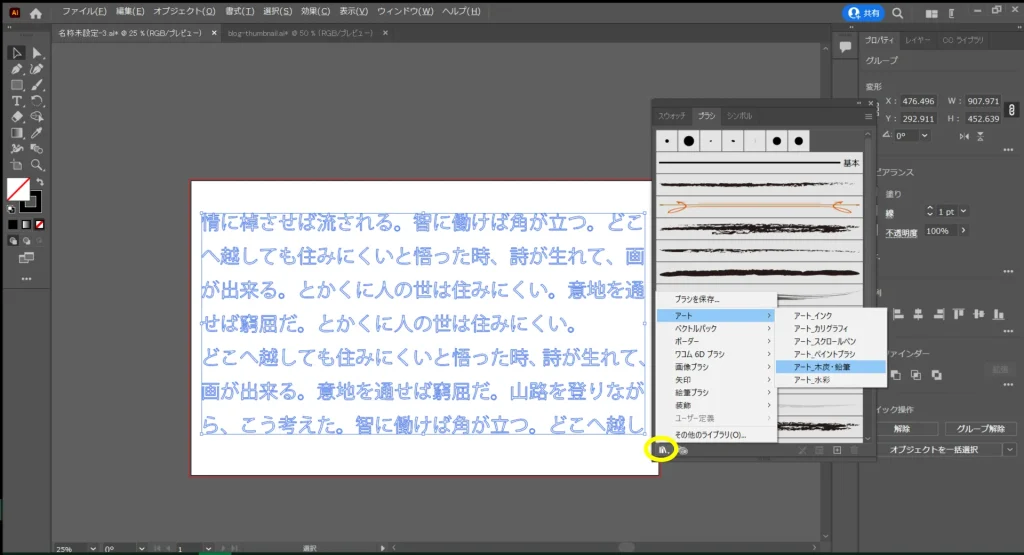
あとは、その中で希望のテンプレートを選ぶだけ。
例えば、アート 木炭・鉛筆の中のテンプレートを選ぶと
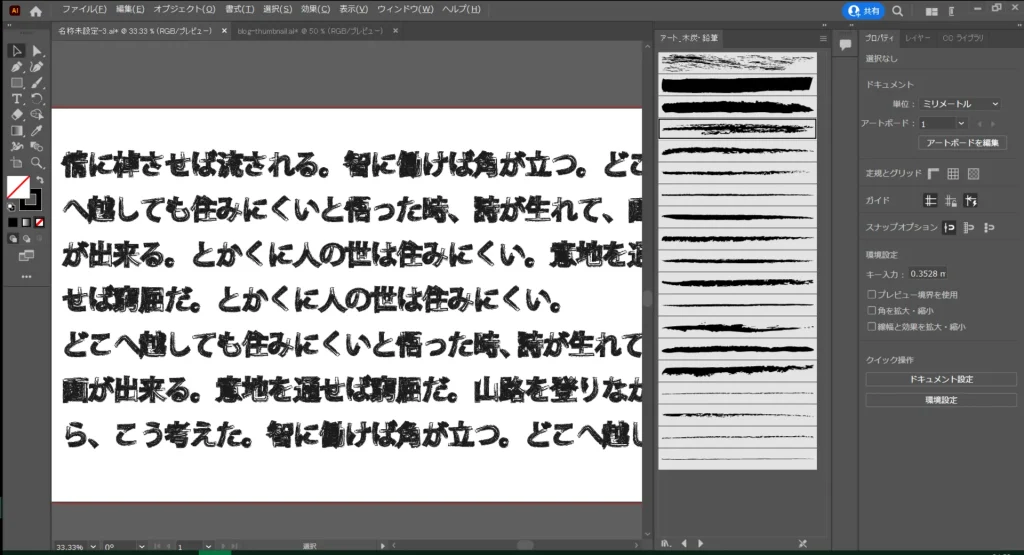
こんな感じの文字が簡単に作れてしまいます!
いろいろ、試してみてくださいね!